
İçerik
Hepsi olmasa da, bazı Netflix kullanıcıları şovları izlerken oynatma hızını değiştirmenin bir yolu olup olmadığını merak ediyor. Sonuçta, Google'ın Youtube'u zaten değişken oynatma hızına sahip ve gayet iyi çalışıyor.
Netflix, bazı kullanıcılar için bu özelliği bir deneyde birleştirmeyi denedi, ancak bu fikirdeki en büyük sürtüşme kaynağı abonelerden değil, yönetmenlerden ve yazarlardan geliyor. Bazı yüksek profilli yönetmenler (örneğin Judd Apatow, Brad Bird, Peyton Reed gibi) deneye olumsuz tepki verdiler ve Netflix onlara teslim oldu ve sonunda fikri öldürdü.
Neyse ki, oynatma hızlarını değiştirmek için kullanabileceğiniz üçüncü taraf Google Chrome uzantıları var. Bu kılavuz, bu uzantıları nasıl edineceğinizi gösterecektir.
Netflix Oynatma Hızını Değiştirme
Netflix'i izlemek için en iyi tarayıcı Google Chrome'dur, bu yüzden bu gösteri için onu kullanacağız. Netflix değişken oynatma hızını yerel olarak desteklemediğinden, üçüncü taraf bir uzantı kullanmanız gerekecektir.
Size kullanılacak uzantıların kısa bir listesini vermeden önce, aşağıdaki bağlantılara tıklayarak uzantıyı doğrudan yükleyebileceğinizi size tavsiye etmek isteriz. Bunu kolaylaştırmak için, bu kısa öğreticiyi Google Chrome kullanarak açtığınızdan emin olun.
Yeni yüklediğiniz uzantıyı nerede bulacağınız konusunda hiçbir fikriniz yoksa, sadece Ayarlar Sağ üstteki simge.
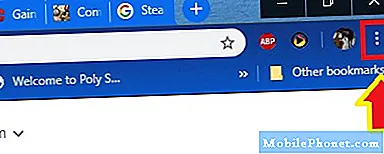
Sonra ara Daha fazla araç> Uzantılar.
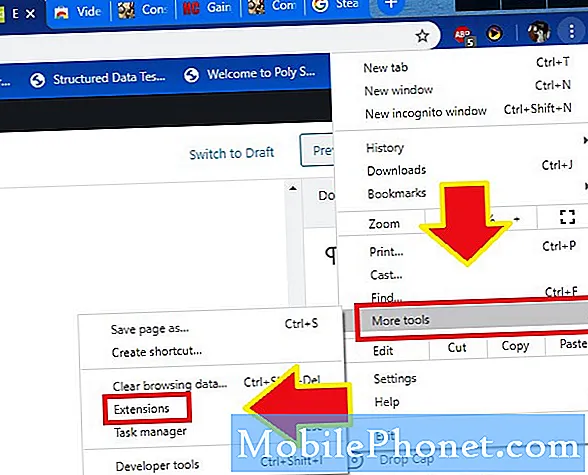
Kullanmak istediğiniz uzantının etkinleştirildiğinden emin olun.
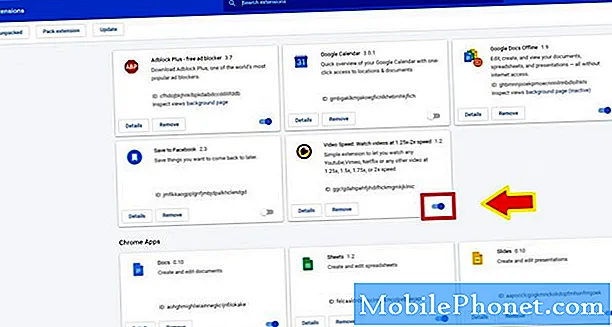
Tarayıcınızın sağ üst köşesinde uzantı simgesini görmelisiniz.
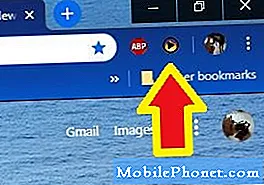
Netflix'in Oynatma Hızını değiştirmek için uzantılar
Bu kılavuza dahil ettiğimiz üç uzantı var. Her birinin kendine özgü özellikleri vardır, bu nedenle hangisini kullanacağınız size bağlıdır.
Video Hızı: Videoları 1,25x-2x hızında izleyin
Bu uzantı yalnızca Netflix'i değil diğer video sitelerini de destekler. Temel amacınız Netflix şovlarını hızlandıracak bir uzantı bulmaksa, bu uzantı sizin için iyidir. Netflix'i 2 kata kadar hızlandırabilir; bu, izlenme sürenizi önemli ölçüde kısaltmak istediğinizde ancak sahneleri atlamak istemediğinizde gerçekten kullanışlıdır.

Bu bağlantıyı izleyerek bu uzantıyı şimdi deneyin.
Video Hız Denetleyicisi
İzlerken hız artışlarını manuel olarak değiştirmek istiyorsanız, bu uzantı sahip olduğunuz en iyi seçenektir. Kısayolları kullanarak videolarınızı kolayca hızlandırabilir, yavaşlatabilir, ilerletebilir ve geri sarabilirsiniz. Fare imlecinizi ekranın sol köşesine getirerek, sadece bir düğmeye basarak hız rahatça artırılabilir veya azaltılabilir.

Bu bağlantıyı takip ederek bu uzantıyı edinin.
SpeedUp: Netflix, Prime videoları
Bu listedeki diğer uzantılar gibi, SpeedUp da diğer çevrimiçi akış sitelerini destekler. Temel olarak, bu uzantı, video hızını değiştirmenize yardımcı olmak için burada. Videoların hızını kontrol etmek için mükemmel bir yardımcı programa sahip olmak istiyorsanız, bunu denediğinizi söyleyeceğiz.
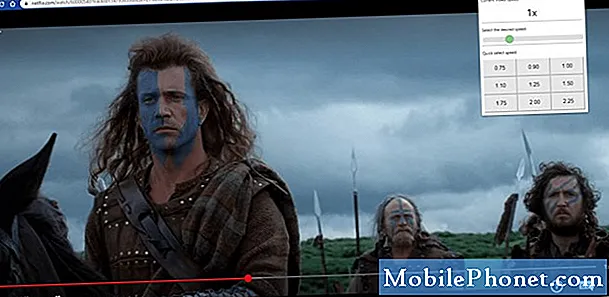
Bu bağlantıyı takip ederek bu uzantıyı edinin.
Önerilen okumalar:
- Kişileri Samsung Telefondan SIM Karta Kopyalama
- Android Youtube Uygulamasında Oynatma Hızı Nasıl Değiştirilir
- Android Mesajlarıyla PC'de Nasıl Metin Yazılır
- Samsung'da Rahatsız Etmeyin Nasıl Açılır
Bizden yardım alın
Telefonunuzla ilgili sorunlar mı yaşıyorsunuz? Bu formu kullanarak bizimle iletişime geçmekten çekinmeyin. Yardım etmeye çalışacağız. Görsel talimatları takip etmek isteyenler için de videolar oluşturuyoruz. Sorun giderme için Youtube sayfamızı ziyaret edin.


